يساعدك تغيير اسمك في Zoom على التواصل بفعالية وترك انطباع إيجابي في الاجتماعات عبر الإنترنت. سترشدك المقالة التالية إلى كيفية تغيير اسمك في Zoom بسرعة وسهولة.
 |
تغيير اسمك في Zoom خطوة بسيطة ومهمة في الاجتماعات عبر الإنترنت. لنكتشف كيفية تغيير اسمك في Zoom على أي جهاز.
تعليمات حول كيفية تغيير اسمك في Zoom أثناء وجودك في اجتماع عبر الإنترنت
عند الانضمام إلى اجتماع، لا يزال بإمكانك تغيير اسم Zoom الخاص بك بسهولة مباشرةً.
تم على الكمبيوتر
إليك كيفية تغيير اسمك في Zoom على جهاز الكمبيوتر الخاص بك من خلال بضع خطوات بسيطة:
الخطوة 1: انقر فوق المشاركين الموجودين في الزاوية اليمنى السفلية من الشاشة.
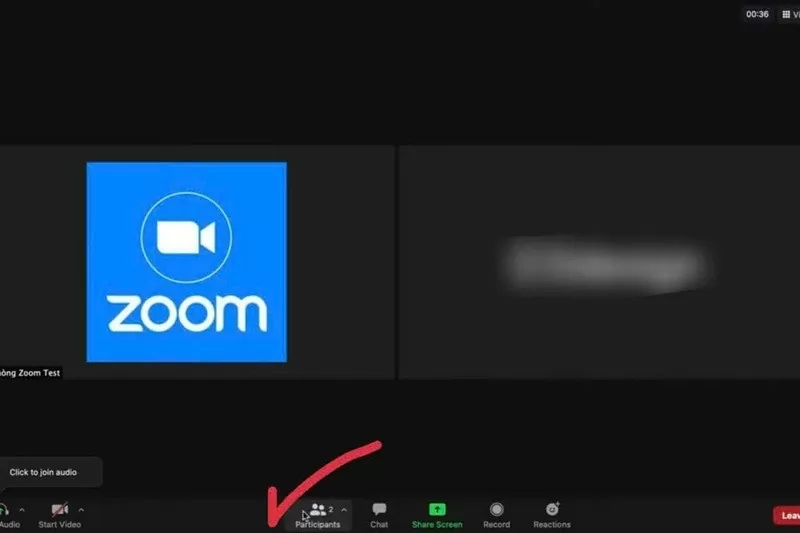 |
الخطوة 2: بعد ذلك، مرر الماوس فوق اسمك، وانقر فوق المزيد، ثم انقر فوق إعادة التسمية.
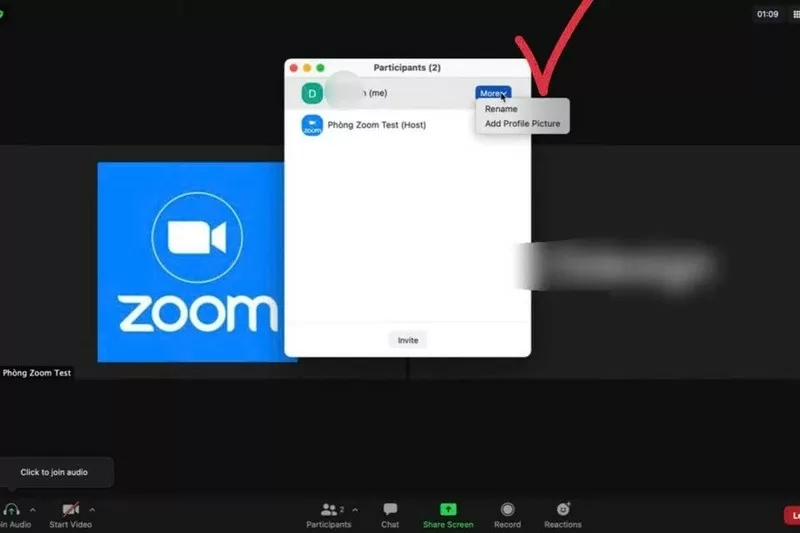 |
الخطوة 3: بعد ذلك، أدخل الاسم الجديد في المربع الفارغ وانقر فوق إعادة التسمية لتغيير الاسم.
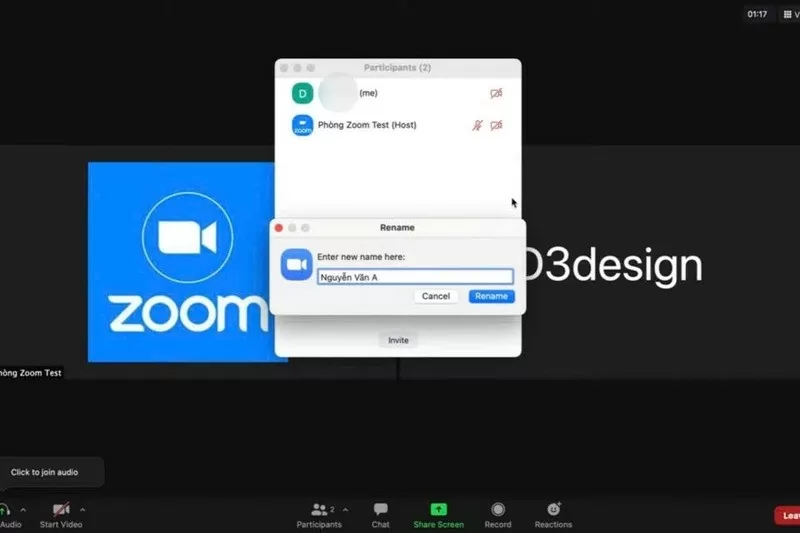 |
التشغيل على الهاتف
من خلال بضع خطوات بسيطة على هاتفك، يمكنك تغيير اسم Zoom الخاص بك مباشرةً أثناء الاجتماع:
الخطوة 1: في الاجتماع، حدد المشاركين وابحث عن اسمك.
الخطوة 2: انقر فوق الاسم ثم انقر فوق إعادة التسمية لتغيير الاسم.
الخطوة 3: وأخيرًا، أدخل الاسم الجديد وحدد موافق لحفظ التغييرات.
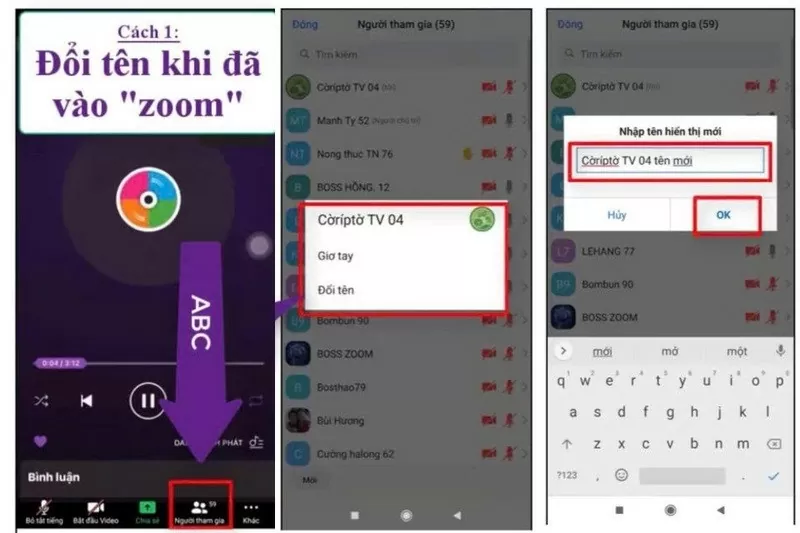 |
تعليمات تغيير اسمك في زووم قبل الانضمام إلى غرفة الاجتماع
أحيانًا ترغب بتغيير اسمك قبل الانضمام إلى اجتماع لتجنب أي متاعب غير ضرورية. هذا يضمن صحة اسمك المعروض منذ لحظة دخولك الاجتماع.
على الكمبيوتر
قبل الانضمام إلى اجتماع، يمكنك تغيير اسمك مباشرة في نافذة الانضمام إلى Zoom.
الخطوة 1: افتح Zoom وانقر على خيار الانضمام.
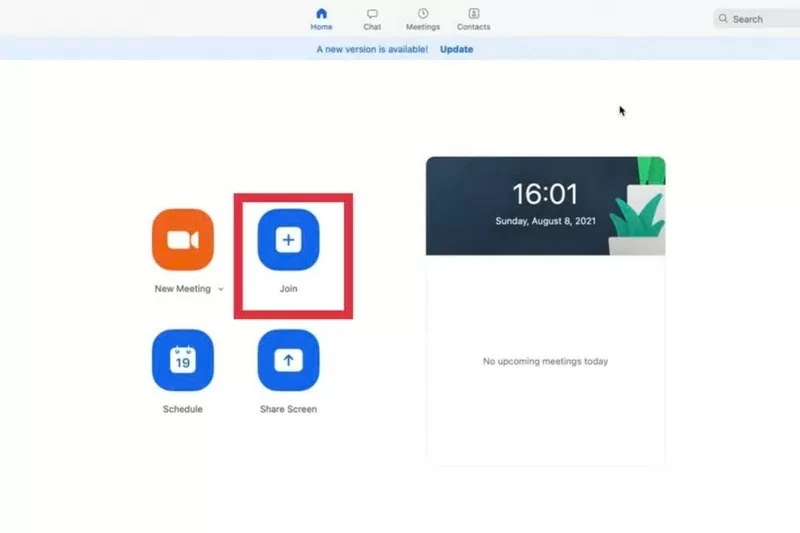 |
الخطوة 2: بعد ذلك، قم بملء معرف غرفة الاجتماع والاسم الذي تريد عرضه.
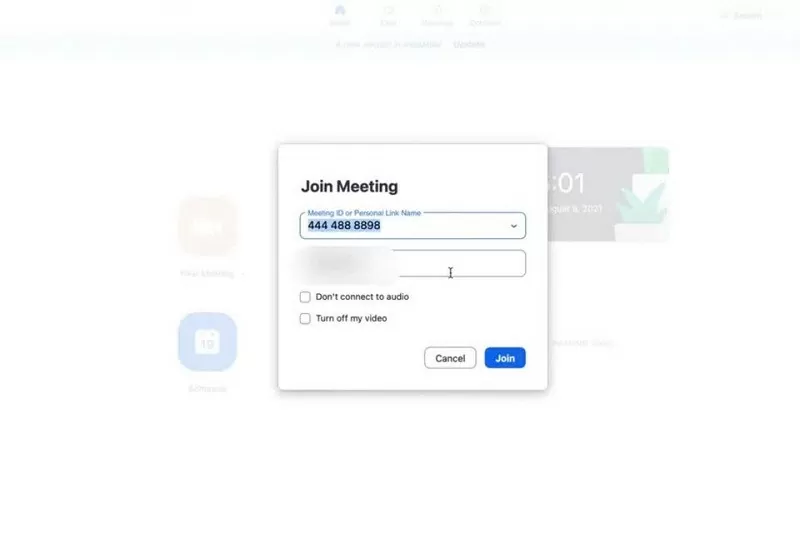 |
الخطوة ٣: قبل الانضمام، يمكنك تغيير اسم العرض الخاص بك هنا. بعد ذلك، انقر على زر "انضمام".
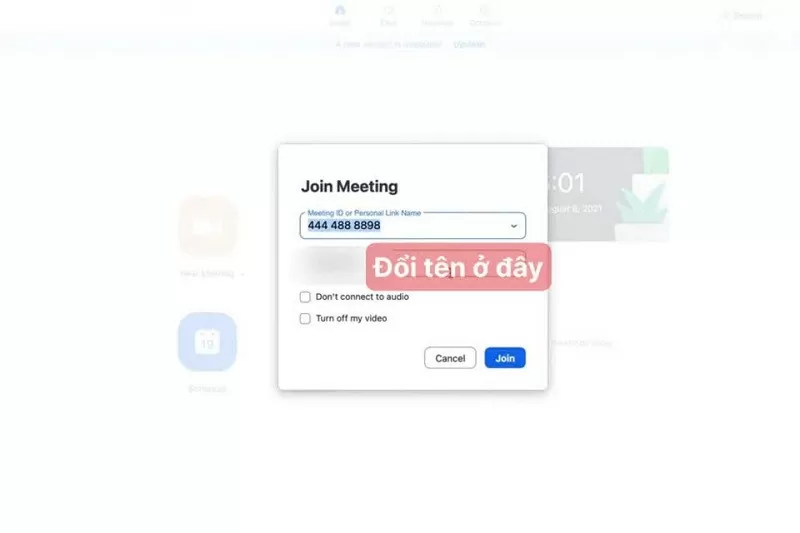 |
على الهاتف
يعد تغيير اسمك على هاتفك قبل الانضمام إلى اجتماع أمرًا بسيطًا للغاية.
الخطوة 1: أولاً، انتقل إلى Zoom وانقر فوق الانضمام.
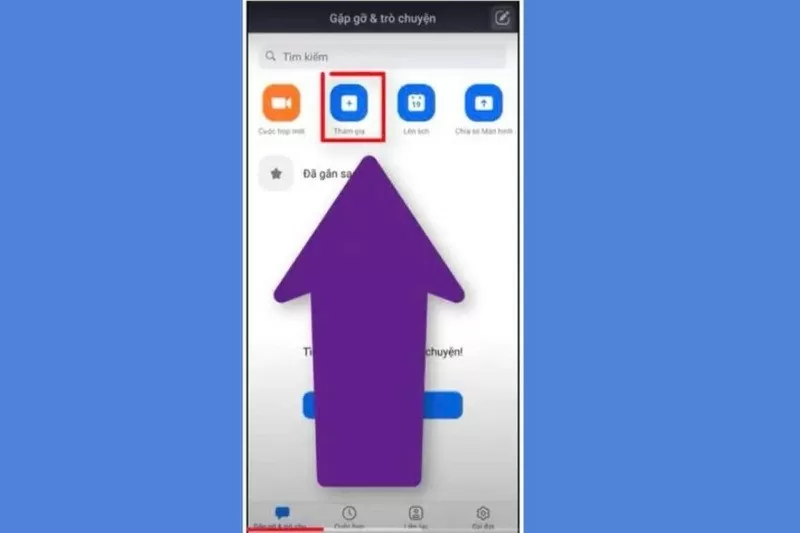 |
الخطوة ٢: أدخل معرف الاجتماع واسم العرض. غيّر اسم العرض قبل النقر على زر "انضمام" للدخول إلى غرفة الاجتماع.
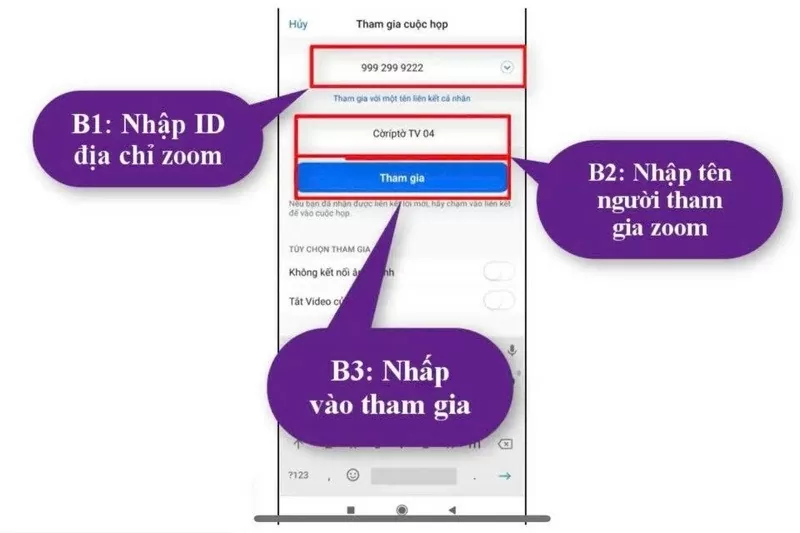 |
إليك تعليمات مفصلة حول كيفية تغيير اسمك في Zoom على جهاز الكمبيوتر والهاتف. الآن، يمكنك بسهولة تخصيص اسم العرض الخاص بك في أي وقت ومن أي مكان للحصول على أفضل تجربة على الإنترنت.
[إعلان 2]
مصدر





![[إنفوجراف] أرقام بارزة بعد ثلاثة أشهر من "إعادة تنظيم البلاد"](https://vphoto.vietnam.vn/thumb/1200x675/vietnam/resource/IMAGE/2025/10/4/ce8bb72c722348e09e942d04f0dd9729)
![[صورة] طلاب مدرسة بينه مينه الابتدائية يستمتعون بمهرجان اكتمال القمر، ويتلقون أفراح الطفولة](https://vphoto.vietnam.vn/thumb/1200x675/vietnam/resource/IMAGE/2025/10/3/8cf8abef22fe4471be400a818912cb85)
![[صورة] رئيس الوزراء فام مينه تشينه يرأس اجتماعًا للتغلب على عواقب العاصفة رقم 10](https://vphoto.vietnam.vn/thumb/1200x675/vietnam/resource/IMAGE/2025/10/3/544f420dcc844463898fcbef46247d16)






















































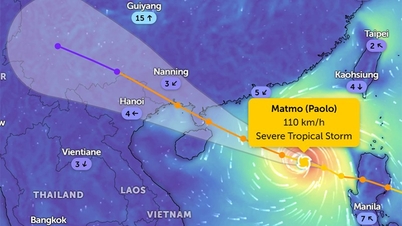


![[إنفوجراف] أرقام بارزة بعد ثلاثة أشهر من "إعادة تنظيم البلاد"](https://vphoto.vietnam.vn/thumb/402x226/vietnam/resource/IMAGE/2025/10/4/ce8bb72c722348e09e942d04f0dd9729)




































تعليق (0)